Enhedslinks
-
Android
-
iPhone
- Mangler enheden?
Vidste du, at Facebook-brugere uploader millioner af billeder hver dag? Hvis du er en af disse brugere og har lagt mange billeder op gennem årene, er det måske tid til at rydde op i dine album.

Men før du sletter alle billederne fra Facebook og mister dem for altid, kan det være en god idé at downloade dem først. På den måde vil de alle være i samme mappe.
Heldigvis behøver du ikke downloade hvert billede separat. Du kan downloade alle billeder samtidigt, og denne artikel forklarer hvordan.
Sådan downloader du alle billeder fra en Facebook-profil ved hjælp af en browser
En af grundene til, at nogle Facebook-brugere beslutter at downloade alle deres billeder i bulk er, at de vil slette deres konti, men der er også andre grunde.
- I enhver browser skal du logge ind på din "Facebook" konto og klik på din "profilikon" i øverste højre hjørne af vinduet.
- Vælg "Indstillinger og privatliv" og så "Indstillinger."
- Klik på "Dine Facebook-oplysninger" link i venstre rude.
- Nu skal du klikke på "Download dine oplysninger" mulighed i højre side.
- Hvis du ser vinduet "Download dine oplysninger", skal du klikke på "Anmod om en download."
- Hvis du ser vinduet "Vælg profiler", skal du vælge det rigtige "Facebook-konto" hvis der er mere end én. Du vil også se din Instagram-profil(er).
- Hvis du får vinduet "Vælg oplysninger", skal du vælge "Vælg typer oplysninger."
- I vinduet "Vælg oplysninger" skal du klikke på "Se alt" i sektionen "Din aktivitet på tværs af Facebook".
- Vælge "Indlæg,""Sider og profiler", "Historier", og "Hjuler." Disse fire kategorier bør omfatte alle billeder eller videoer, du har sendt, delt eller sendt. Klik ikke på "Næste".
- Rul ned til afsnittet "Personlige oplysninger", og vælg "Facebook Portal" (hvis du overhovedet brugte Superframe), så klik på "Næste."
- I vinduet "Vælg filindstillinger" skal du klikke på "Datointerval," så vælg "Hele tiden" for at få alle billeder/videoer, og klik derefter på "Gemme."
- I vinduet "Vælg filindstillinger" skal du klikke på "Underrette," vælg derefter "ønsket e-mailadresse." Denne mulighed inkluderer generelt alle Facebook- og Instagram-e-mails. Klik derefter på "Gemme."
- I vinduet "Vælg filindstillinger" skal du vælge "Format." Vælge "HTML" for at navigere og se filer i et browsermiljø eller "JSON" for at få en zippet mappe til at gennemse filer på din enhed. Klik på "Gemme" når færdig.
- I vinduet "Vælg filindstillinger" skal du sikre dig, at "Mediekvalitet" er indstillet til "Høj," klik derefter på "Send anmodning" at fortsætte.
- I vinduet "Download dine oplysninger" kan du se den ønskede dato og de anmodede konti med det samme. Du modtager en e-mail og en Facebook-meddelelse, når filen er klar.
- Klik på linket i e-mailen eller Facebook-meddelelsen for at få adgang til din download.
- I afsnittet "Tilgængelige downloads" skal du klikke på "Hent."
- For HTML- og JSON-downloads skal du søge efter "\indlæg\medier\" folder. For HTML kan du også klikke på "dine_billeder", "dine_videoer" osv. HTML-sider og se billeder i en browser.
Bemærk: Når du vælger at downloade alle Facebook-billeder i bulk, downloader den oprettede mappe også alle andre data, der findes i de angivne mapper. Du bliver nødt til at gennemse nogle af dem (for det meste til HTML-format) for at finde billederne og videoerne. såsom "dine_indlæg.html." Andre (for det meste med "JSON"-indstillingen) kan lide "historier" og "indlæg > medier > [mappenavn]" vis kun billederne og videoerne. Husk, at antallet af videoer og billeder, du har på Facebook, afgør, hvor lang tid det tager for filen at downloade. Når processen er fuldført, modtager du en notifikation og en e-mail fra Facebook.
Sådan downloader du alle billeder fra en Facebook-side ved hjælp af en browser
Du kan kun downloade alle billeder fra den Facebook-side, som du er administrator for. Du bliver dog også nødt til at downloade alle andre data for at downloade alle billeder og videoer.
I bund og grund laver du en fuld kopi af din side. Det er den eneste måde, det fungerer på Facebook-sider for nu. Her er hvad du gør:
- Klik på i dit nyhedsfeed "Sider" i venstre side af vinduet.

- Vælg din side og vælg derefter "Indstillinger."

- Vælg "Generel" efterfulgt af "Download side."

- Klik "Opret fil."

Det kan tage et par minutter for Facebook at oprette en fil, der kan downloades. Når du er færdig, kan du gemme den på din enhed.
Sådan downloader du alle billeder fra en Facebook-gruppe ved hjælp af en browser
I modsætning til Pages tillader Facebook ikke, at data fra grupper bliver udtrukket. Der er flere grunde til, at dette potentielt kan være tilfældet. Nogle grupper har titusindvis af medlemmer, som ønsker at beskytte deres oplysninger.
På den tekniske side ville udtrækning af filer fra grupper skabe store filer. Nogle browserudvidelser og tilføjelser kan downloade separate album fra Facebook, men de fungerer ikke altid særlig godt.
Sådan downloader du alle billeder fra en Facebook-profil ved hjælp af en iPhone
iPhone-brugere kan også downloade alle billeder fra deres Facebook-profiler til deres enheder. Før du starter, sikre, at du har nok lagerplads på din telefon når det er tid til at downloade den komprimerede fil.
- Start "Facebook app" på din iPhone og tryk på "hamburger ikon" i skærmens nederste højre hjørne.

- Vælg "Indstillinger" og gå så til "Dine Facebook-oplysninger" afsnit.

- Tryk nu på "Download dine oplysninger"mulighed.

- Fravælg alle kategorier og tryk på "Billeder og videoer" mulighed.

- Vælg nu datointerval, format og mediekvalitet, og klik derefter på "Opret fil."

- Vent, indtil Facebook opretter filen, og vælg derefter "Tilgængelige kopier" fanen.

- Tryk på "Hent" knappen, indtast din adgangskode, og klik derefter på "Blive ved."

Du kan vælge at gemme din komprimerede fil på din iPhone-kamerarulle eller iCloud.
Sådan downloader du alle billeder fra en Facebook-profil ved hjælp af Android
Android-brugere kan også downloade alle deres Facebook-billeder i én komprimeret fil. Hvis du har en Android-telefon eller -tablet, er her, hvad du skal gøre.
- Åbn "Facebook app" og tryk på "hamburger ikon" øverst til højre på skærmen.

- Vælg "Indstillinger" og vælg derefter "Dine Facebook-oplysninger."

- Vælg derefter "Download dine oplysninger." Sørg for at fravælge alle afkrydsede kategorier.

- Vælg nu "Billeder og videoer" og fortsæt med at vælge datointerval, filformat og mediekvalitet.

- Trykke på "Opret fil"og vente på, at Facebook samler alle medierne.

- Når du er færdig, skift til "Tilgængelige kopier" fanen og download din komprimerede fil.

Sådan downloader du alle billeder fra Facebook Messenger
Hvis du allerede har udvekslet masser af billeder med dine venner, kan du ikke med tilbagevirkende kraft downloade dem alle på én gang. Du downloader dem individuelt ved at trykke på billedet og gemme det på din enhed.
Men hvis du ønsker, at download af Facebook-billeder skal være en automatiseret handling i fremtiden og undgå at skulle gemme filerne manuelt, er her, hvad du kan gøre.
- Åbn "Messenger app" på din enhed og gå til "Indstillinger."
- Vælg "Data opbevaring."
- Tjek "Gem billeder" boks.
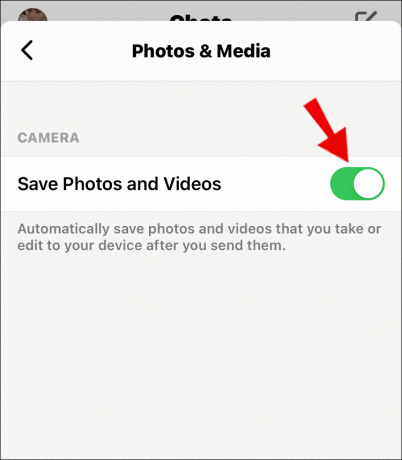
Når du har gennemført ovenstående trin, bliver dine Messenger-billeder og -billeder automatisk gemt på din enhed.
Sådan downloader du alle billeder fra Facebook på én gang
Du kan kun downloade alle billeder på én gang fra Facebook i din profilkonto eller side, uanset om du bruger en browser eller mobilappversionen af Facebook.
- I Facebook-appen eller i en browser skal du navigere til "Indstillinger," tryk/klik derefter på "Dine Facebook-oplysninger."
- Vælg hvilke kategorier af oplysninger du vil downloade. Sørg for, at du har valgt "Billeder og videoer." Du kan også vælge "datointerval,""filformat," og "kvalitet" af de billeder og videoer, du eksporterer.
- Giv Facebook tid til at forberede filen til download, og tryk eller klik derefter på "Opret fil"knap.
- Skift til sidst til "Tilgængelige eksemplarer" fanen og klik/tryk på "Hent" knap.
Den oprettede fil kan nogle gange blive flere GB, så sørg for at du har en stabil internetforbindelse og nok lagerplads til at gemme filen.
Sådan downloader du alle billeder fra et Facebook-album
Nogle gange har du ikke brug for alle billeder eller videoer fra din Facebook-konto, kun et bestemt album. Der er en enkel måde at downloade det album, du ønsker. Sådan gør du det.
- Log ind på "Facebook" og gå til din "profil."

- Klik på "Billeder” fanen og derefter "Albums."

- Vælg det album, du vil downloade, og klik derefter på "lodret ellipse" (tre vandrette prikker) på albummet.

- Vælg "Download album."

- Facebook giver dig besked, når den indsamler alle billeder og videoer fra det angivne album.
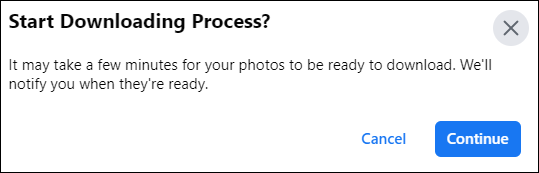
- Du modtager en zip-fil, der indeholder alle medierne.
Sådan downloader du alle billeder fra en Facebook-virksomhedsside
Hvis du har en virksomhedsside på Facebook, kan du downloade alle data, inklusive dine billeder og videoer. Desværre kan du ikke bare gemme billeder alene. Uanset hvad, her er, hvordan du downloader dine billeder fra din Facebook-virksomhedsside.
- Naviger til din Facebook-virksomhedsside, og vælg derefter "Indstillinger."
- Derfra, gå til "Generel," vælg derefter "Download side."
- Vælg "Download side" endnu en gang efterfulgt af "Opret fil."
- Du får besked fra Facebook, når alle dine virksomhedssidedata er klargjort til download.
- I den downloadede fil skal du gennemse den for at finde billederne, derefter kopiere eller klippe dem og indsætte dem i en ny mappe, hvis det ønskes.
Afslutningsvis, uanset om du vil rense din Facebook-profil eller bare rydde op i den, er der ingen grund til at miste alle billederne for altid, når du ikke vil have dem på Facebook længere. Der er flere måder at downloade dine dyrebare billeder og videoer og bevare dem for evigt. Hvordan du gør det er op til dig!
Ofte stillede spørgsmål om download af Facebook-billeder
Kan jeg gemme mine Facebook-billeder i skyen?
Ja, du kan gemme dine Facebook-billeder på dine enheder og skyen, såsom iCloud eller Google Fotos. Naviger til "Indstillinger> Dine Facebook-oplysninger", og vælg derefter "Overfør en kopi af dine billeder eller videoer."
Facebook beder dig om at vælge en filplacering, og du kan vælge "Google Fotos" eller enhver anden destination, du har i tankerne. Til sidst skal du blot bekræfte overførslen. Facebook sender dig en e-mail, når importen er fuldført.
Kan jeg downloade alle mine billeder fra Facebook på én gang?
Ja, du har mulighed for at downloade alle dine billeder på samme tid. Du kan gøre det på mobile enheder og din computer (Mac, Linux, Windows osv.) Den nemmeste måde at få alle billeder på er at få adgang til afsnittet "Dine Facebook-oplysninger" fra menuen "Indstillinger".
Hvordan kopierer jeg alle billeder fra Facebook?
Kopiering af facebook-billeder er blot endnu et udtryk for at downloade dem. Der er tre måder, du kan kopiere alle billeder fra Facebook på.
Den første mulighed er at kopiere et billede ad gangen, men det kan tage et stykke tid.
Den næste mulighed er at downloade et album ad gangen. Hvis du ikke har for mange albums, vil processen ikke tage så lang tid at fuldføre.
Den tredje mulighed er at eksportere alle dine billeder og videoer på én gang. Husk, at når du eksporterer alle billeder i bulk, er videoer også vedhæftet. Du kan ikke bare downloade alle billederne.




